Tento článok vás a všetkých našich čitateľov oboznámi s 10 najlepšími riešeniami problémov, ak nemôžete nič stiahnuť do počítača so systémom Windows 11, 10 alebo 7.
Počítače so systémom Windows sú vybavené všetkými základnými nástrojmi pre príjemný zážitok. Niekedy sa však stáva nevyhnutným sťahovanie určitého softvéru, aktualizácií, ovládačov a iných súborov z internetu. V takýchto situáciách je veľmi frustrujúce, ak nemôžete nič stiahnuť do počítača so systémom Windows.
Nie ste však sami, ak váš počítač nemôže nič stiahnuť do počítača so systémom Windows 10/11/7. Mnoho používateľov hlásilo rovnaký problém. Preto sme zostavili jednoduchú príručku, ktorá vám pomôže vyriešiť tento problém.
V tejto príručke vás oboznámime s najlepšími možnými riešeniami problému, keď ste pripojení na internet, ale nemôžete si nič stiahnuť do počítača. Je však dôležité pochopiť základné dôvody tohto problému skôr, ako sa ho pokúsite vyriešiť, pretože poznanie príčin pomáha lepšie vyriešiť problém. Pozrime sa teda najprv na to isté.
Dôvody, prečo nemôžete nič stiahnuť v systéme Windows
Nižšie uvedené faktory môžu odpovedať na vašu otázku: prečo nemôžem nič stiahnuť do svojho notebooku alebo počítača?
- Problémy s pripojením k sieti
- Nezhoda medzi umiestnením na systémovej jednotke
- Porucha prehliadača
- Akumulácia vyrovnávacej pamäte prehliadača
- Infekcia vírusom alebo škodlivým softvérom
- Poškodené systémové súbory
- Rušenie antivírusom tretej strany
- Zastarané ovládače
Po oboznámení sa s hlavnými faktormi zodpovednými za problémy, kvôli ktorým nemôžete nič stiahnuť do počítača so systémom Windows 11/10/7, sa pozrime na možné opravy.
Opravy pre počítač so systémom Windows, ktorý nemôže nič stiahnuť (100 % funkčné)
Tieto riešenia môžete použiť, ak nemôžete nič stiahnuť do počítačov so systémom Windows 10/11/7.
Oprava 1: Skontrolujte sťahovanie bežiace na pozadí
Prvá vec, ktorú by ste mali urobiť, ak nemôžete nič stiahnuť do počítača so systémom Windows, je zabezpečiť, aby súčasne neprebiehali dve alebo viac náročných sťahovaní. Ťažký sťahovanie ako Steam hry spotrebujú veľa šírky pásma a nezostanú žiadne šírky pásma pre iné súbory. Preto by ste mali pred spustením nového sťahovanie pozastaviť, počkať, kým sa súbor stiahne, a prepnúť z bezdrôtového na káblové pripojenie.
Prečítajte si tiež: Ako opraviť chybu Windows 10 nereaguje
Oprava 2: Skúste vymazať vyrovnávaciu pamäť prehliadača
Prehliadače ukladajú súbory cookie, vyrovnávaciu pamäť a ďalšie údaje, aby sa webové stránky načítali rýchlejšie, čo umožňuje bezproblémové prehliadanie. Akumulácia vyrovnávacej pamäte však vedie k problémom a môže byť dôvodom, prečo nemôžete nič stiahnuť na Windows 11 a staršie počítače. Preto vymazanie vyrovnávacej pamäte môže pomôcť vyriešiť problém. Tu je návod, ako na to.
Poznámka: Kroky k vymazať vyrovnávaciu pamäť sa mierne líšia v závislosti od prehliadača, ktorý používate. Sú však viac-menej rovnaké. Nižšie uvádzame ako príklad prehliadač Google Chrome.
- Najprv kliknite na ponuku kebab (tri zvislé bodky) umiestnený v pravom hornom rohu.
- Teraz vyberte Viac nástrojov z možností, ktoré máte na obrazovke.
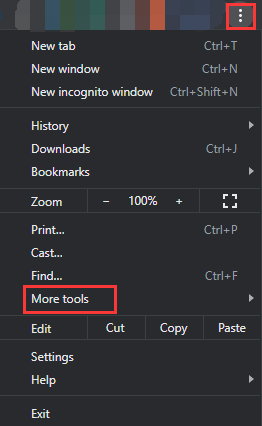
- Vyberte možnosť Vymazať údaje prehliadania.

- Teraz prejdite na Pokročilé a vyberte požadované Časové rozpätie.
- Označte História prehliadania, súbory cookie a ďalšie údaje stránok, a Obrázky a súbory uložené vo vyrovnávacej pamäti.
- Nakoniec kliknite na Vyčistiť dáta tlačidlo.
Oprava 3: Zmeňte nastavenia možností internetu
Ak umiestnenie jednotky v možnostiach internetu nie je vašou systémovou jednotkou, do systému Windows 7/10/11 nemôžete nič stiahnuť. Preto by ste mali zabezpečiť, aby sa umiestnenie jednotky zhodovalo so systémovou jednotkou. Tu sú kroky, ako to urobiť.
- Najprv vyhľadajte otvorenie svojho počítača Ovládací panel.

- Teraz nájdite a kliknite Sieť a internet.
- Vyberte si možnosti internetu z možností v nastavení siete a internetu.

- Vyberte nastavenie z možností uvedených pod generál oddiele.
- Teraz si môžete prezrieť Súčasná poloha aby ste vedeli, kde sa nachádzate.
- Teraz vyberte Presunúť priečinok a vyberte priečinok na jednotke, ktorý ste si poznamenali v predchádzajúcom kroku.
- Kliknite OK aby ste uložili zmeny, ktoré ste vykonali.
- Nakoniec reštartujte počítač a skontrolujte, či problém zmizol. Ak stále nemôžete nič stiahnuť do systému Windows 10, 11 alebo 7, môžete vyskúšať opravy uvedené nižšie.
Prečítajte si tiež: Čo je WerFault.exe a ako ho opraviť v Windows 10
Oprava 4: Obnovte nastavenia zabezpečenia internetu
Obnovenie nastavení zabezpečenia internetu môže pomôcť vyriešiť problém, ak nemôžete nič stiahnuť do počítačov so systémom Windows 7/10/11. Tu je postup, ako obnoviť nastavenia zabezpečenia internetu.
- Najprv prejdite na Vlastnosti internetu z ovládacieho panela (ako je popísané v predchádzajúcom riešení).
- Teraz prejdite na Bezpečnosť kartu, vyberte internet, a vyberte Vlastná úroveň.
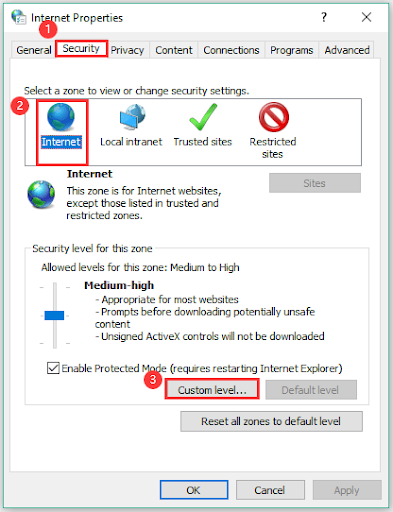
- Povoľte všetky možnosti dostupné pod K stiahnutiu segment.
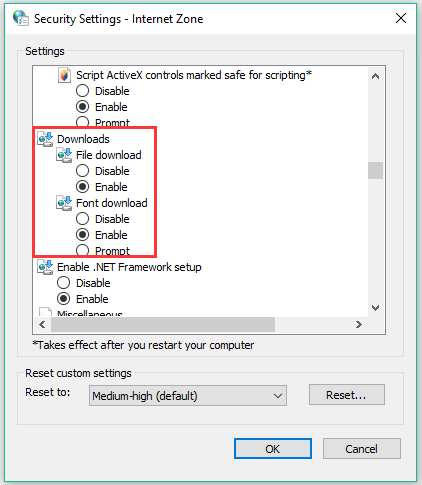
- Nakoniec uložte zmenené nastavenia a reštartujte počítač.
Oprava 5: Aktualizujte ovládače (odporúča sa)
Zastarané ovládače sieťového adaptéra môže byť zodpovedný za slabé internetové pripojenie, ktoré vám bráni v sťahovaní súborov do vášho počítača. Okrem toho zastarané ovládače výrazne obmedzujú výkon počítača, čo vedie k mnohým nepríjemným problémom a zlyhaniam systému. Aktualizácia ovládačov vyriešila všetky problémy mnohých používateľov, ktorí hlásili, že nemôžu nič stiahnuť do počítača so systémom Windows 11/10/7. Preto je to najviac odporúčané riešenie pre problém, s ktorým sa stretávate.
Ovládače môžete aktualizovať bez námahy a automaticky pomocou špeciálneho softvér na aktualizáciu ovládačov ako náš obľúbený, Win Riser. Je to jeden z najlepších softvérov na aktualizáciu ovládačov s funkciami, ako sú prispôsobené, hĺbkové a plánovateľné kontroly, zálohovanie a obnovenie ovládačov, zoznam ignorovaných ovládačov a vytváranie bodov obnovenia systému.
Win Riser je navyše vynikajúci softvér na čistenie úložiska počítača pomocou funkcií na odstránenie škodlivého softvéru a nevyžiadanej pošty. Môžete si to vyskúšať sami z nasledujúceho odkazu.

Po stiahnutí softvéru jednoducho vykonajte skenovanie zariadenia, skontrolujte výsledky a vyberte Opravte problémy možnosť okamžite odstrániť všetky problémy.
Prečítajte si tiež: Ako opraviť Steam neotvorí Windows 10, 11 (najlepšie spôsoby)
Oprava 6: Vykonajte skenovanie SFC
Poškodené systémové súbory môžu byť ďalším dôvodom, prečo nemôžete nič stiahnuť do počítačov so systémom Windows 10/11/7. Môžete teda postupovať podľa týchto krokov a vykonať skenovanie SFC, aby ste skontrolovali systémové súbory a vyriešili problém problém.
- Najprv kliknite pravým tlačidlom myši na ikona Windows na paneli úloh a vyberte si Príkazový riadok (správca) z ponuky na obrazovke.

- Zadajte príkaz sfc/scannow v okne na obrazovke a stlačte Zadajte.

- Nakoniec reštartujte počítač po dokončení vyššie uvedeného procesu.
Oprava 7: Skenujte počítač na prítomnosť vírusov
Vírusové infekcie môžu spôsobiť problémy so sieťou, kvôli ktorým nemôžete nič stiahnuť do systému Windows 7, 10 alebo 11. Preto môžete problém vyriešiť skenovaním počítača na prítomnosť vírusov. Tu je úplný postup, ako to urobiť prostredníctvom programu Windows Defender.
- Najprv použite Windows + I skratka na otvorenie Nastavenia.
- Teraz kliknite Aktualizácie a zabezpečenie.

- Vyberte si Ochranca systému Windows z ľavého panela a vyberte možnosť Otvorte Centrum zabezpečenia programu Windows Defender.
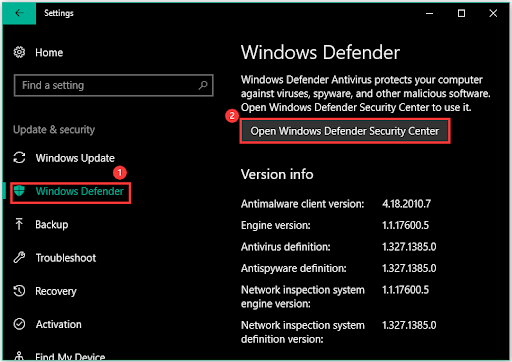
- Teraz vyberte Ochrana pred vírusmi a hrozbami z možností dostupných v Centre zabezpečenia programu Windows Defender.
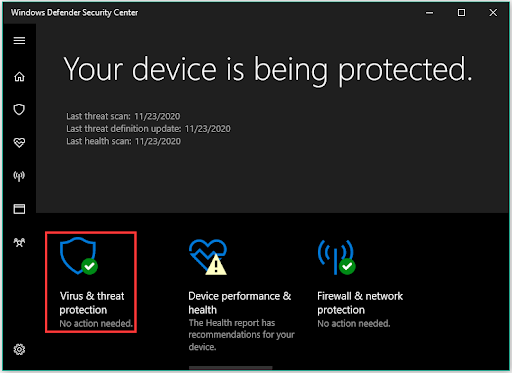
- Vyberte si Pokročilé a vyberte Úplné skenovanie.
- Nakoniec kliknite Skenovanie teraz a nechajte proces dokončiť.

Prečítajte si tiež: Systém Windows nemôže nájsť ovládač pre váš sieťový adaptér (OPRAVENÉ)
Oprava 8: Zakážte antivírusový softvér tretej strany
Antivírusový softvér blokuje škodlivé súbory a programy, aby zabránil poškodeniu počítača. Môžu však zasahovať do systému sťahovania a môžu byť dôvodom, prečo nemôžete nič stiahnuť do počítača so systémom Windows. Preto môžete zakázať antivirusový softvér dočasne podľa pokynov uvedených v používateľskej príručke.
Oprava 9: Vypnite bránu Windows Firewall
Je tiež známe, že brána Windows Firewall zasahuje do procesu sťahovania. Dočasným vypnutím sa teda môže problém vyriešiť, ak nemôžete nič stiahnuť do systému Windows 10, 11 alebo 7. Tu je návod, ako to zakázať.
- Najprv vyhľadajte a získajte prístup Brána firewall programu Windows Defender.

- Teraz vyberte možnosť Zapnite alebo vypnite bránu Windows Defender Firewall.

- Vyberte si Vypnite bránu Windows Firewall pre verejné aj súkromné siete.
Oprava 10: Skúste resetovať počítač
Ak stále nemôžete nič stiahnuť do počítača so systémom Windows 11/10/7, poslednou možnosťou je resetovanie počítača. Tu sú kroky, ako to urobiť.
- Najprv otvorte Nastavenia v počítači pomocou Windows + I skratkový príkaz.
- Teraz vyberte Aktualizácia a zabezpečenie možnosť.

- Vyberte zotavenie z ľavého panela a vyberte možnosť Začať z pravej strany.

- Vyberte Ponechajte moje súbory možnosť.
- Vyberte si Reštart a počkajte, kým váš počítač nedokončí proces a reštartuje sa.
Prečítajte si tiež: Ako opraviť nefunkčnosť aplikácie Kontrola stavu na počítači so systémom Windows
Problém s počítačom so systémom Windows sa nedá stiahnuť
Tento článok odpovedal na otázku: Prečo nemôžem nič stiahnuť do počítača so systémom Windows 10/11/7 a pomohol vám problém vyriešiť. Na vyriešenie problému môžete postupovať podľa vyššie uvedených opráv v chronologickom poradí.
Ak si však nemôžete stiahnuť nič dôležité do systému Windows a hľadáte rýchle riešenie, odporúčame vykonať aktualizácie ovládačov cez Win Riser.
Ak poznáte ďalšie jednoduché, rýchle a lepšie opravy alebo máte akékoľvek otázky týkajúce sa tohto zápisu, dajte nám vedieť prostredníctvom sekcie komentárov nižšie.